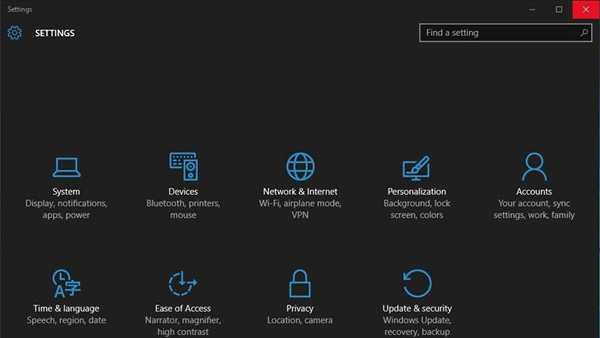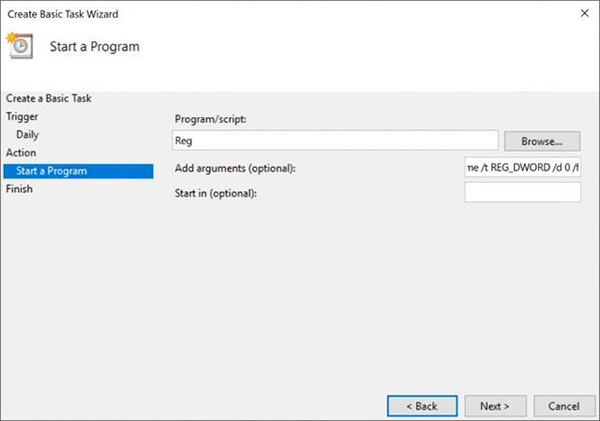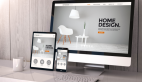在Windows 10中自動化黑暗模式!
如果你花很多時間在電腦上,你的眼睛會在一定程度上感到疲倦。 幸運的是,windows 10提供了多種設置,以降低屏幕可視化效果。 其中之一是黑暗模式。
黑暗模式是一種與夜間照明功能不同的功能,可以加熱屏幕的色調并使某些windows 10應用程序的背景變暗。 暗光模式旨在減少眼睛疲勞,而夜光則旨在更好地保護您的睡眠質量。
RELEASED NEWS“最無框”手機的推出
通過在選擇默認應用程序模式下的設置>個性化>顏色下選擇黑暗,可以啟用黑暗模式。 如果你只想在夜間打開黑暗模式,但是如果你不想每次都改變設置,該怎么辦? 好消息是您可以使用Windows任務計劃程序自動執行此任務。
在夜間自動打開黑暗模式
1.打開開始菜單并輸入Task Timer,然后按Enter鍵。
2.在“操作”菜單上,單擊“創建基本任務”。
3.輸入任務的名稱(例如,打開黑暗模式),然后單擊下一步。
4.你想要什么時候開始任務? 在日志記錄下,然后單擊下一步。
5.不要更改開始日期。 選擇你想讓Dark Mode激活的時間,然后點擊Next。 如果您攜帶筆記本電腦出行,請確保選中“時區同步”選項。
6.選擇啟動一個程序進行操作,然后單擊下一步。
7.在程序/腳本區域中,輸入Reg,然后在Add arguments字段中復制并粘貼:
add HKCU\SOFTWARE\Microsoft\Windows\CurrentVersion\Themes\Personalize /v AppsUseLightTheme /t REG_DWORD /d 0 /f
8.點擊完成。
如果您在選擇時關閉計算機,則暗模式不會啟動。 要解決此問題,請打開任務屬性并在“設置”選項卡中錯過時間表時盡快勾選“運行”任務。
黑暗模式休息日
您必須按照此步驟在兩種模式之間切換。 要在早上切換到打開模式,請按照上述相同步驟創建第二個任務,但在第五步中,選擇要切換到早晨打開模式的時間。
在第七步中,在Program / Scripts區域中再次輸入Reg,并將以下內容復制并粘貼到Add arguments字段中:
add HKCU\SOFTWARE\Microsoft\Windows\CurrentVersion\Themes\Personalize /v AppsUseLightTheme /t REG_DWORD /d 1 /f